本地化设置会影响关键词覆盖和出海战略丨干货集锦
2018年10月24日 | 技术干货 | 阅读(19271) 收藏
如何设置本地化信息
操作方法
开发者设置本地化可增加产品的更好的被用户所了解、认知,那么如何设置本地化呢?七麦数据给大家整理了相关流程:
进入自家产品点击“App 信息”,选择*个语言环境,并填写相关名称、副标题。
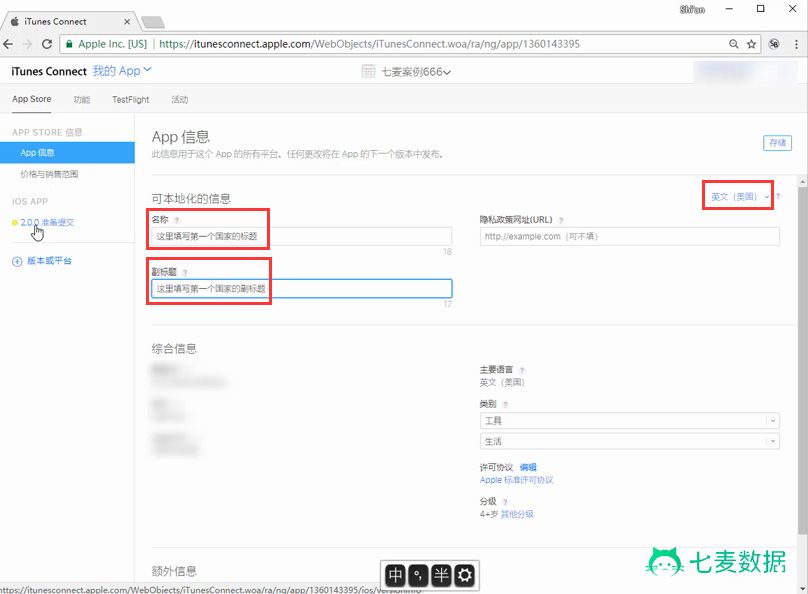
切换已本地化的语言环境。
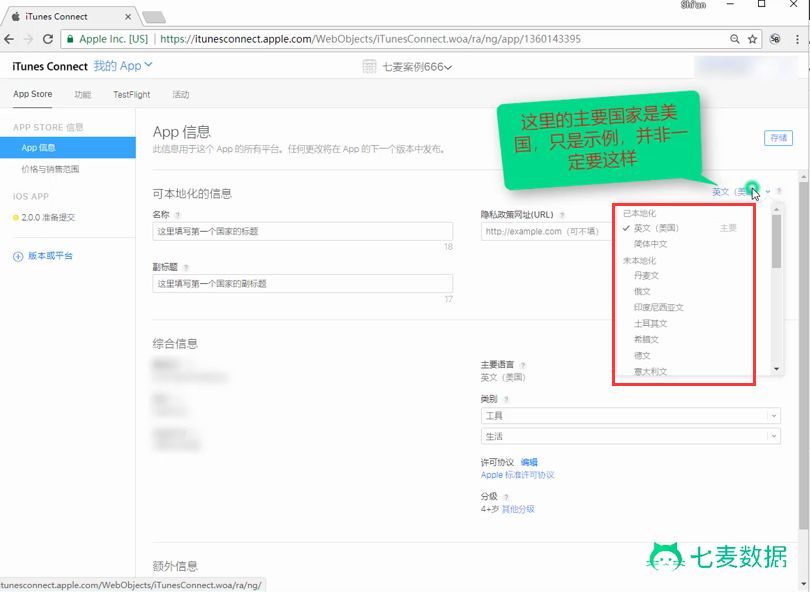
填写第二个语言环境下的名称和副标题,完成后储存即可。
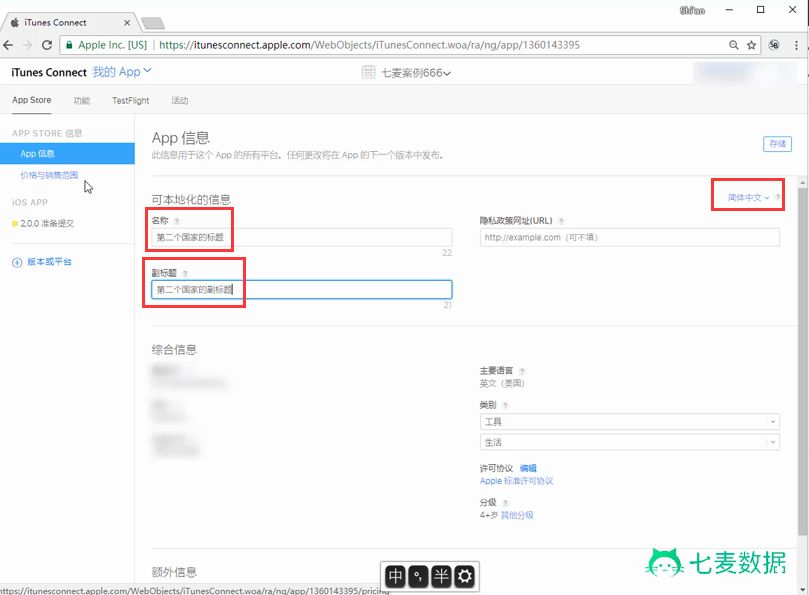
选择“准备提交”,在当前语言环境下撰写宣传文本,和*个*关键词(100个字符)。

切换语言环境后,在当前语言环境下撰写宣传文本,和第二个*关键词(100个字符),填写完毕后储存。
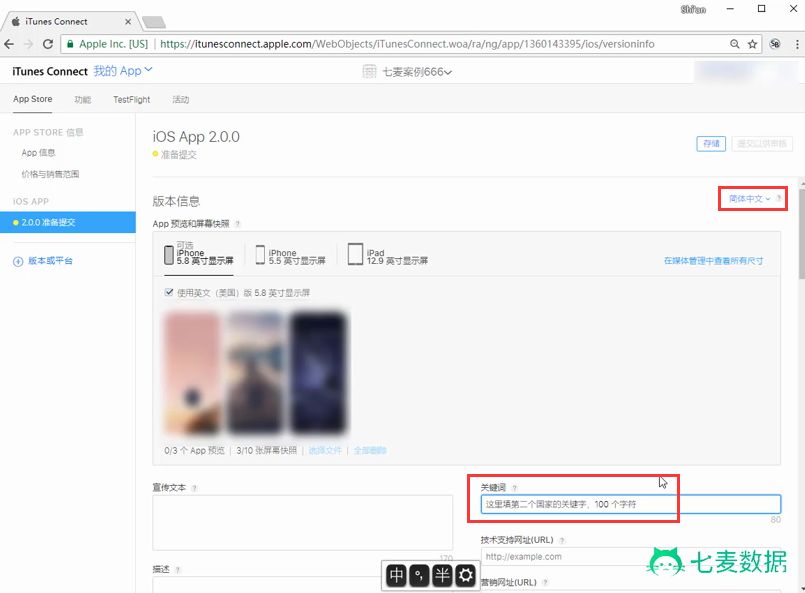
以上为本地化设置流程。
添加语言
当开发者为 App 添加语言时,除描述和关键词以外,截图和新语言都会默认显示为主要语言。当从平台版本选择中添加本地化语言时,该语言将自动添加* App 信息下的共享元数据,并被添加*其他平台。
1.在首页中,点按“我的 App”,选择想要本地化的 App。
2.在右上角,点按“主要语言”,以显示语言弹出菜单。
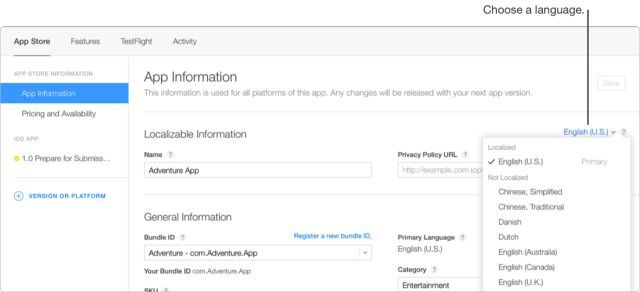
3.在“未本地化”列表下,将鼠标悬停在想要添加的语言(和语言区)上方,然后点按出现的“加号”按钮(+)。
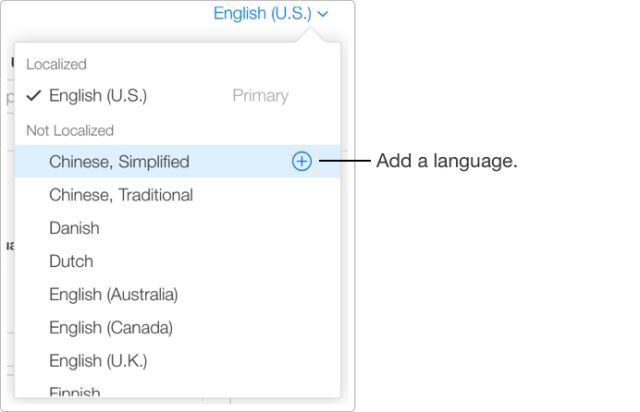
4.为该语言或语言区输入 App 名称和隐私政策网址(URL),然后在右上角,点按“存储”。
5.若要输入特定平台的信息,请点按左列中的平台版本。
6.在右上角,点按“主要语言”,以显示语言弹出菜单。
7.将鼠标悬停在想要添加的语言(和语言区),然后点按出现的“添加”按钮(+)。
8.针对平台输入本地化的元数据(例如描述和关键词),然后点按“存储”。
编辑本地化语言
1.在首页上,点按“我的 App”,然后点按左列中的平台版本。
2.在右上角的弹出菜单中选择语言。
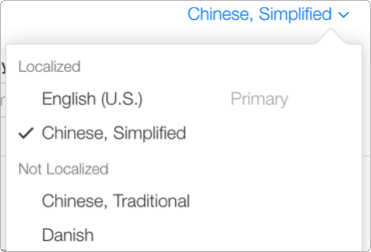
3.输入已本地化的信息,然后在右上角点按“存储”。
删除语言
当删除某个语言时,显示 App 信息的 App Store 地区将恢复显示主要语言。
1.在首页上,点按“我的 App”,然后点按左列中的平台版本。
2.在右上角的弹出菜单中选择语言。
3.在“已本地化”部分中,点按“删除”按钮(–)。

更改主要语言
开发者可以更改 App 的主要语言。为了将一门语言选定为主要语言:
必须已添加语言*先前版本
新语言必须获得“App 审核”批准
必须已经上传该语言已获得“App 审核”批准的截图
1.在首页上,点按“我的 App”,然后选择该 App。
2.从“主要语言”弹出菜单中,选择新的主要语言。
3.在右上角,点按“存储”。
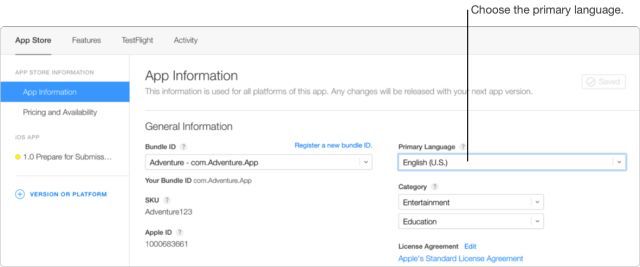
做好本地化可增加关键词覆盖量?
利用苹果 App Store 语言本地化的操作增加关键词覆盖,为什么这么说呢?在苹果对其应用商店的设置里规定:一个*可以讲多种语言。而苹果 App Store 目前在*已经有 155 个销售区域,支持 28 种语言,这意味着某些语言可以影响多个销售区域,每套语言可以填写 100 个字符的关键词,理论上 28 种语言都本地化可以拥有 2800 个字符。而这里七麦想强调的是合理设置语言本地化也可以增加的*区搜索覆盖。
目前 App Store 所涉及的 28 种语言如下:
中文(简体)
中文(繁体)
丹麦文
荷兰文
英文(澳大利亚)
英文(加拿大)
英文(英国)
英文(美国)
芬兰文
法文
法文(加拿大)
德文
希腊文
印度尼西亚文
意大利文
日文
韩文
马来文
挪威文
葡萄牙文(巴西)
葡萄牙文(葡萄牙)
俄文
西班牙文(墨西哥)
西班牙文(西班牙)
瑞典文
泰文
土耳其文
越南文
根据 App Store 的关键词覆盖规则和算法,开发者在 iTC 上传或更新产品时,在多个*和地区填写关键词都能对*区的关键词覆盖生效。利用三套关键词方案,可以使关键词可填写的字符长度从 100 扩充为 300,从而提升 App 覆盖更多的精准关键词机会。
目前在*(应用商店):可以使用中文(简体)、英文(英国)语言
英文(英国)语言已经影响了 155 个销售地区(除美国和加拿大)
在瑞士(应用商店):使用德文、法文、英文(英国)、意大利文语言,为覆盖最多语言版本的应用商店
非洲、中东及印度:只使用英文(英国)语言
相信对于语言和应用商店的关系可以帮助开发者更好的选择语言本地化,这样不仅仅增加了关键词的覆盖,也会使产品在出海的战略角度上有着不小的帮助。
本文由七麦研究院专栏作者【石叶】原创,转载需联系七麦研究院获取授权,七麦研究院有权向非授权转载追究责任。
相关推荐
热门文章
行业分析 2024-06-13
行业分析 2021-05-11
ASA干货 2023-03-03
行业分析 2022-11-30
技术干货 2019-06-25
行业报告 2019-05-07
企业新闻 2022-08-11
行业分析 2019-06-05












 京公网安备 11010502041000号
京公网安备 11010502041000号





